WPS表格中怎么批量中间加空格
来源:网络收集 点击: 时间:2024-03-06【导读】:
WPS表格中怎么批量中间加空格,一起来看看吧。品牌型号:think book16p系统版本:Windows11软件版本:WPS2019方法/步骤1/4分步阅读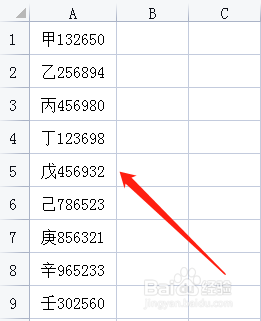 2/4
2/4 3/4
3/4 4/4
4/4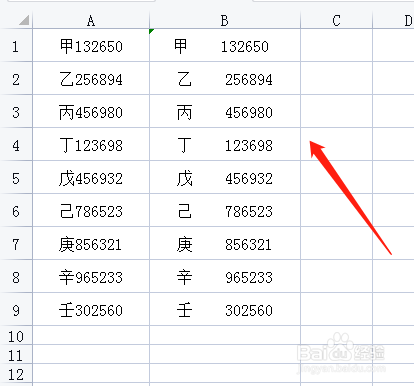
打开需要操作的WPS表格,如图所示。
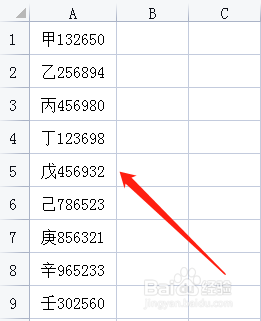 2/4
2/4单击B1单元格,在B1单元格内输入A1单元格数据添加空格后的样式。
 3/4
3/4选中整个A列对应的B列单元格,按快捷键”CTRL+E“,选中单元格内批量填充上添加空格的数据。
 4/4
4/4最后设置完成,如下图所示。
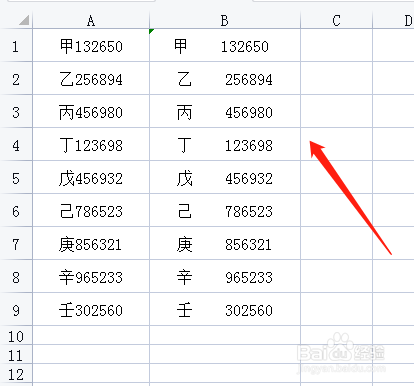
版权声明:
1、本文系转载,版权归原作者所有,旨在传递信息,不代表看本站的观点和立场。
2、本站仅提供信息发布平台,不承担相关法律责任。
3、若侵犯您的版权或隐私,请联系本站管理员删除。
4、文章链接:http://www.1haoku.cn/art_257623.html
上一篇:WPS文档中怎样批量添加相同的文本内容
下一篇:天下3鬼墨太初武器攻略
 订阅
订阅